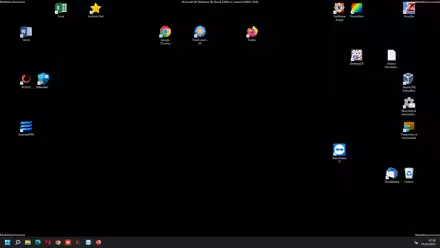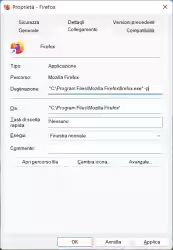Come Windows ha la sua modalità provvisoria, anche Firefox ha qualcosa di simile che ci permette di avviare il browser con funzioni ridotte, quando non si riesce ad utilizzarlo o a navigare correttamente per qualsiasi motivo, si tratta della Modalità risoluzione problemi. In questa modalità vengono disattivati i temi, tutte le estensioni, che spesso e volentieri sono la fonte del problema, e alcune personalizzazioni.
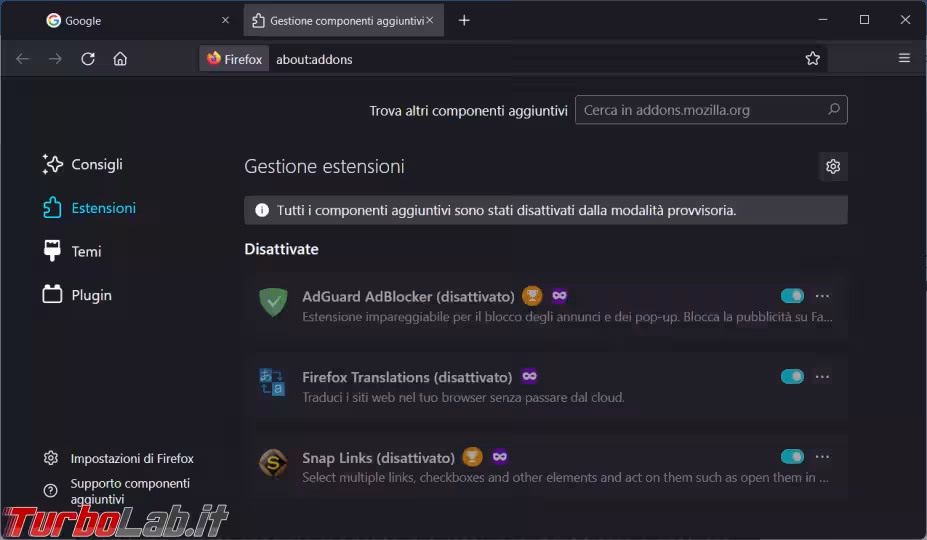
Se Firefox si avvia, dal menu Aiuto troviamo la Modalità risoluzione problemi e dobbiamo poi confermare il riavvio del browser.
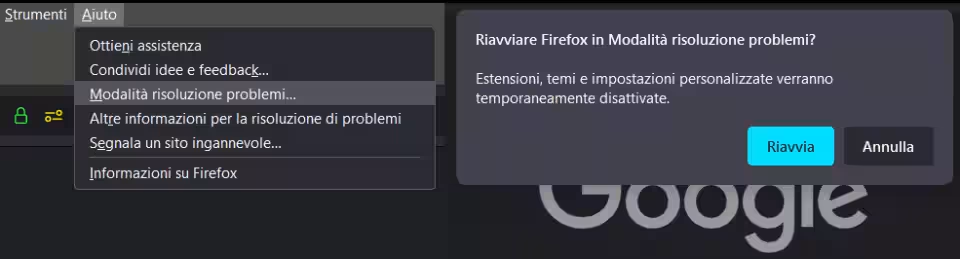
Se invece non riesce a partire, possiamo creare con collegamento per avviare Firefox con l'aggiunta dell'opzione finale -safe-mode. A seconda del vostro percorso d'installazione di Firefox avrete qualcosa di simile a questo "C:\Program Files\Mozilla Firefox\firefox.exe" -safe-mode.
Ancora più semplice è tenere premuto il tasto Shift (quello con la freccia verso l'alto più grossa) e cliccare sul normale collegamento con cui avviate Firefox.
Comparirà questo avviso e dovrete solo confermare l'apertura del browser.
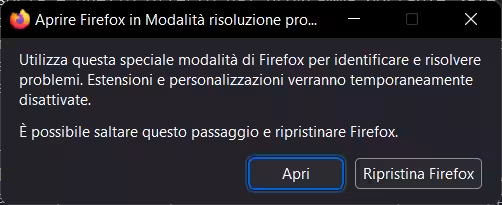
Una volta capito che in Modalità risoluzione problemi il browser funziona, non ci resta che riavviarlo e individuare la causa del nostro problema.
- Per prima cosa si possono disattivare, o ancora meglio disinstallare, le estensioni, una alla volta in modo da individuare quella colpevole.
- Se questo non dovessere bastare a restituirvi un Firefox funzionante, potete provare a creare un nuovo profilo pulito, da tenere affiancato a quello attuale in modo da vedere se così il browser si riprende.
- Ultima possibilità è la reinstallazione completa di Firefox.
L'ordine delle possibili soluzioni può variare anche in base al problema che presenta il vostro browser.